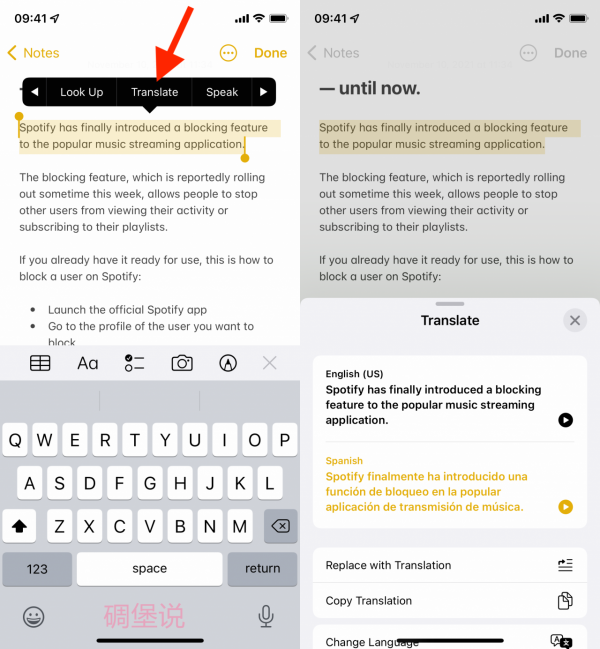很多的最好的功能是鮮為人知的功能。
如果您最近更新了 iPhone,您可能已經很好地掌握了所有重要的 iOS 15 功能,例如 SharePlay,它允許您透過 FaceTime 與朋友和家人一起看電影、聽音樂和瀏覽網頁 . 還有 Focus,它可以使通知靜音並隱藏干擾,以幫助您更好地集中注意力
然而,並非 iOS 15 上所有最好的新功能都是顯而易見的——很多都是隱藏的。
我們將帶您瞭解 iOS 15 上幾個鮮為人知的功能,包括如何使用相機實時掃描文字、將 Safari 中的位址列移回原來的位置以及拖放照片和其他檔案 應用程式之間。
使用 iPhone 的相機掃描文字
您是否曾經希望將 iPhone 的相機掃描書籍或者文字,讓它自動識別,然後將文字複製到電子郵件或文件中? 使用 iOS 15,這是可能的,而且非常cool。
要使用 iPhone 的新“掃描文字”工具,請在文字欄位內長按,就像您要使用複製貼上提示一樣。 只是,您現在會看到“掃描文字”按鈕。 您可能還會看到一個僅使用掃描圖示的按鈕,它看起來像一張帶有括號的紙。
點選按鈕,它將用 iPhone 相機的取景器替換您的鍵盤。 將相機對準您要掃描的任何物件,然後按照螢幕上的提示進行操作。 例如,如果您將相機移動得太快,您會在螢幕上看到“減速”訊息。
當您將相機和文字排列得恰到好處時,您會看到 iPhone 正在識別並準備好放入文件中的文字的實時預覽。 準備好後點擊插入按鈕。
這是一種快速掃描名片上的電子郵件地址、標誌上的電話號碼的簡潔方法,或者如您在上面的螢幕截圖中所見,掃描書的背面並將其作為一個巨大的文字塊插入 .。
將 Safari 位址列移回螢幕頂部
Apple 對 iPhone 和 iPad 的 Safari 進行了大量更改。 在 iPhone 上安裝更新後,您會注意到的主要變化之一是位址列及其所有包含的功能已移至螢幕底部。
這個想法是,透過將位址列移到底部,可以更輕鬆地繞過 Safari 瀏覽網頁,因為所有按鈕都更接近您的拇指,但這種變化並不適合所有人。 Apple 允許您將位址列移回螢幕頂部,從而為您提供了一個選擇。
在 iPhone 上使用 Safari 時,點選位址列上的 Aa 按鈕(不要長按,點選即可)。 在顯示的選單頂部,您會看到一個標有“顯示頂部位址列”的新選項。 點選它以將位址列向上移動。
太棒了可以在 iPhone 上的任何位置翻譯文字
Apple 在 iOS 14 中引入了 Translate 應用程式,雖然它只能與 11 種語言相互翻譯(在我看來非常有限),但隨著 iOS 15 的引入,該功能得到了改進。
如果您不想使用獨立的翻譯應用程式,您可以在 iPhone 上突出顯示任何文字並以這種方式進行翻譯。 如果您按下文字以突出顯示它,您將看到您習慣看到的編輯工具。 但是,如果您點選右側的箭頭,您應該會看到一個翻譯選項。
螢幕底部會出現一個視窗,您可以向上滑動該視窗,顯示您突出顯示的一個或多個單詞以及翻譯。 您可以選擇要翻譯的語言,包括中文、法語、德語、韓語和西班牙語。 您還可以收聽翻譯,用翻譯替換突出顯示的單詞並將翻譯複製到剪貼簿。
如果您死了,可以將您的 iCloud 資料傳送給其他人
如果您死了並且沒有人可以訪問您的 iPhone,您的照片、訊息、筆記、密碼和其他重要資訊不必永遠被鎖定。 iOS 15 上的一項新功能——Legacy Contact——允許你選擇儲存在手機上的任何聯絡人,並讓他們在你去世後訪問你的 iCloud 資料。
要設定您的舊聯絡人,請前往“設定”> 點選您的姓名 > 選擇“密碼和安全”>“舊聯絡人”。 接下來,點選新增舊聯絡人(兩次),輸入您的憑據並從您的聯絡人中選擇某人。 Apple 將生成一個訪問金鑰,您的聯絡人將需要該金鑰才能訪問您的資料。
注意:此功能適用於 iOS 15.2,目前僅對開發者開放。
可以從天氣應用程式獲取實時降水警報
當 Apple 購買了流行的天氣應用程式 Dark Sky 時,我立即希望官方的 iPhone 天氣應用程式能夠獲得我依賴的實時雨雪警報,讓我保持乾爽。 這些警報在 iOS 15 中首次亮相,通常在 Dark Sky 之前幾分鐘到達——這對我來說是可以的。
執行 iOS 15 後,您可以透過開啟天氣應用程式,然後點選螢幕右下角的三行圖示來開啟新的降水警報。 接下來,點選螢幕右上角帶有三個點的圓圈圖示,然後點選通知。
將“我的位置”旁邊的開關滑動到“開啟”位置,然後點選“完成”。 如果您將更多城市新增到“天氣”應用程式中,您可以為每個城市開啟警報。
下次下雨或下雪時,您的 iPhone 會在開始前幾分鐘提醒您。 當雨即將結束時,您還會收到另一個警報。